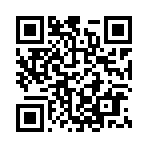2012年07月30日
PCパーツの入れ変えに奮闘してみたw
みなさま暑い中、いかがお過ごしでしょうか?
太陽の日差しが暑すぎててやせそうな思いをしているメタボ兵ことしんじです。
いつもはサバゲーやら明治探検隊やら”どこかへ行った”的な日記が多いのですが、今回は趣向を変えてやってみた事を日記にしようかと思います。
個人的に始めての事をやってみたのでネタにしようかとw
今回初めてやってみたと言うのは自作PCのパーツの”交換”。
ぶっちゃげ、8年ぐらい前に自作PCにチャレンジしたモノの、何とか稼動は出来たのですがケースについているUSBコネクターをマザーボードに繋げ方が全く分からずに中途半端なマシーンになっていささか自分の中では敷居が高いものになっていました。
その後、知り合いに自作PCを組んでもらったのですが、スペックアップする為に組んでくれた人と久しぶりに連絡しようとしたら携帯の番号が変わっていて連絡が取れず。
結局、自分で交換してみる事になった次第。
自分が敬愛してやまない、阿部さんも”男は度胸、何でも試してみる事さ”と言ってますしね!
何でPCのパーツを交換しようかと思ったのかと経緯を書くと、今やっているネットゲームでパソコンのスペック不足を感じて来たから。
PCのゲームではPCのスペックが勝負に影響をしたりするのは良くある話し。
しかも、自分はゲームの動画などを撮っており、録画しているとこれまたPCに負担をかけてしまい、更にゲームが重くなってしまう。
こんなゲームの動画を撮っています↓
で、簡単なスペックアップの方法の一つである”メモリーを増設する”を試そうと思ったところ、既にマザーボード的にマックスの4GB(4つあるスロットルに最高1GBまでしか載せれない為)で限界を感じた為。
まぁ、3年ぐらい前に安くそこそこの性能のモノを作ってもらったのでこの辺りは仕方ないかと。
交換したのパーツを書き出すとマザーボード(ASUS P5GC-Mx/1333)とCPU(Core2Duo)とメモリー(1GB×4枚)とDVDディスクドライブとハードディスクドライブ1TBと電源(400W)って殆どじゃね?(^_^;)
実際に流用したパーツはPCケースと一回、買い換えたグラフィックボードGTX550Tiだけでしたwww
本当はとある事情でフロッピーディスクドライブも使いまわししたかったのですがマザーボードに接続するソケットが無くて諦めましたwww・・・orz
今回、PCのパーツを交換するのに一つだけ拘りを持ちました。
傍から見たら大した事では無いのですが”マザーボードは必ずASUS製にする事”。
何故かと言うと東日本大震災後に発表された新型マザーボードに”GOD BLESS JAPAN”と入れてくれていたから。
写真の右下に注目。

お分かりいただけただろうか?
マザーボードは必ずしも目に付くものではなく、ASUS側もこの事について何かアナウンスをした訳ではない。
しかし、大量生産される商品は薄利多売で儲けを出す為に僅かでもコストを削るのが当然の世界。
にも拘らず、目に付くところではない場所に性能や作業性には全く関わらないところに祈りを込めた印刷をしてくれる事に心憎い粋を感じるし、またありがたくも思う。
ならばせめて粋なASUSの商品を使おうではないかと言うのが事の流れ。
全くの偶然ですが今、使っているグラフィックボードがASUS製な事にうれしさを感じます。
ちょっと前の製品ですが(^_^;)
で、前置きが長くなりましたが交換作業を流れに沿ってざっくりと説明。
今回、交換するパーツ一式はこちら↓

マザーボードはASUSのP8Z77-M、CPUはインテルのCOREⅰ5is3570、メモリーは4GB×2枚、ブルーレイディスクドライブ、ハードディスクは2TB、電源は600W。
先ずはPCケースから掃除をしながらパーツを外しましたw
外したパーツ郡はこちら↓

掃除の前にコンセントを抜いてから電源スイッチの長押しをしてマザーボード等に残っている電気を消費させました。
これは、今やっているゲームのクランマスターから聞きかじった話ですが、埃などは電気を通す事があり、コンデンサー内に残っている電気が原因でショートする事があると聞いた為。
聞いておいて助かりましたw
で、PCの掃除ですが基盤部や手や指が届かない所はスプレー式のエアダスターと掃除機を併用して埃をふっ飛ばして吸い、触っても害が無いところはウェットティッシュでふき取りました。
意外に大変だったのはPCケースで、三年ばかり使っていたせいか隅の方まで埃が溜まっていて悪戦苦闘、日頃の掃除も大切だと再確認しましたwww
パーツの取り外しとPCケースとグラフィックボードの掃除が終わりいよいよ新規パーツの取り付け作業。
マザーボードの解説書とパーツを買ったショップの簡易説明書だけが頼りです。
もう一台、PCがあればネットで調べながら出来るのですが、今まで使っていたPCはバラバラになっているので事前の予習にしか使えませんでした(^ω^;)
先ずはマザーボードにCPUと付属のCPUクーラーを接続。

次にメモリーをつけるのですが、メモリーのロックが片側だけの稼動になっていて若干、ビビりました。
一番最初に作った時は両方動いたような覚えがががが。
何がともあれ、メモリーをセット!

マザーボードにメインメモリのスロットに差し込むべしと書かれているのを見落としそうになったのはここだけの秘密ですw
次にPCケースにマザーボードを搭載するのですが、その前にPCケースの裏側のUSBケーブルソケットや各種コネクターのパネルを新マザーボードのモノに交換します。

黒いのが旧パネル、白いのが新しいマザーボードのパネルです。
いよいよ、PCケースにマザーボードを載せるわけですが、マザーボードを固定するビス位置のピンの位置が各マザーボードで違いがある見たいで、新マザーボードに合わせるのに若干の苦労しましたw

PCケースから出ているのはフロッピーディスクから出ているケーブルでこの時はまだ、フロッピーディスクドライブを使う気満々でした・・・orz
この後、PCケースにブルーレイディスクドライブ、ハードディスクドライブ、電源ユニットを装着・固定。

後は配線をするだけですが、写真で見ると何が何だかとごちゃごちゃですね(^_^;)
この後の作業は細かすぎて撮影を断念しましたw
とは言っても、PCケースからの電源スイッチやリセットスイッチ等のピンをマザーボードに刺したり、PCケースについているUSBケーブルもつなげたり。
ブルーレイディスクドライブとハードディスクだライブを刺す順番で起動時の読み込みの順番が決まるのを再確認したり。(後の設定で変える事は可能)
電源ユニットからマザーボードにつなげたりハードディスクにつなげたり、ブルーレイディスクやグラフィックボードに繋がるわけだけど、お互いの線が邪魔で一度つけた物を邪魔になるたびに外していたのはいい思い出w
全てつけ終わってPCケースのカバーも付け終わり、「さぁ機動!」となった時にCPUクーラーのファンが線に当たってカツカツ言った時には”切れてショートするんじゃね?!”と大いに焦ったものですが。
本体を組み上げたら今度はソフトの設定。
インストールした順番はマザーボード→OS(ウィンドウズ7)→各種ドライバー(グラフィックボードやブルーレイディスクドライブ等)でした。
あと、PCを組み替える際に気を使ったのは”ダウンロードしたソフトの使いまわし方法”ですね。
とはいえ、購入時のシリアルナンバーやコードナンバーを控えて再入力したら問題なく使えましたが(ウィルスバスターやバンディカム・ゴムエンコーダー等)
リアルに買ったソフトは素直に再インストールで無問題。
こうして無事にPCのパーツの交換は無事に終了しました。
とはいえ、ウィンドウズ7がアップグレード版だったのに途中で気がつき、元のXPを探すのに少し走り回ったのと、一度組み上げたのに、立ち上げようとするとCPUクーラーとPCケースのファンが回っただけですぐに落ちて慌ててパーツを買ったショップのサービスセンターに電話して泣きついてマザーボードの予備電力の8ピンに電源ユニット4ピン×2つに刺す事を教えて貰ったと言うトラブルもありましたw
細かく書くと更に長くなるので割愛しますが。
強いて残っている課題をあげるとしたら、フロッピーディスクドライブがあった場所がぽっかりと空いているので近いうちにフロントパネルのUSBコネクターの増設でもしようかと考案中です。
次にスペック不足を解消するとしたらメモリーの増設とグラフィックボードのグレードアップでしょうか?
電源ユニットに余裕がありますし。
何にせよ、今回のパーツ交換とスペックアップであと二年は戦える!と何かのフラグを立ててみたり。
ここまで書いて置いてなんですが、今回の日記を読んで面白いと思う人は居るのだろうかと不安を残し、今回の日記を締めます。
それでは、また。
太陽の日差しが暑すぎててやせそうな思いをしているメタボ兵ことしんじです。
いつもはサバゲーやら明治探検隊やら”どこかへ行った”的な日記が多いのですが、今回は趣向を変えてやってみた事を日記にしようかと思います。
個人的に始めての事をやってみたのでネタにしようかとw
今回初めてやってみたと言うのは自作PCのパーツの”交換”。
ぶっちゃげ、8年ぐらい前に自作PCにチャレンジしたモノの、何とか稼動は出来たのですがケースについているUSBコネクターをマザーボードに繋げ方が全く分からずに中途半端なマシーンになっていささか自分の中では敷居が高いものになっていました。
その後、知り合いに自作PCを組んでもらったのですが、スペックアップする為に組んでくれた人と久しぶりに連絡しようとしたら携帯の番号が変わっていて連絡が取れず。
結局、自分で交換してみる事になった次第。
自分が敬愛してやまない、阿部さんも”男は度胸、何でも試してみる事さ”と言ってますしね!
何でPCのパーツを交換しようかと思ったのかと経緯を書くと、今やっているネットゲームでパソコンのスペック不足を感じて来たから。
PCのゲームではPCのスペックが勝負に影響をしたりするのは良くある話し。
しかも、自分はゲームの動画などを撮っており、録画しているとこれまたPCに負担をかけてしまい、更にゲームが重くなってしまう。
こんなゲームの動画を撮っています↓
で、簡単なスペックアップの方法の一つである”メモリーを増設する”を試そうと思ったところ、既にマザーボード的にマックスの4GB(4つあるスロットルに最高1GBまでしか載せれない為)で限界を感じた為。
まぁ、3年ぐらい前に安くそこそこの性能のモノを作ってもらったのでこの辺りは仕方ないかと。
交換したのパーツを書き出すとマザーボード(ASUS P5GC-Mx/1333)とCPU(Core2Duo)とメモリー(1GB×4枚)とDVDディスクドライブとハードディスクドライブ1TBと電源(400W)って殆どじゃね?(^_^;)
実際に流用したパーツはPCケースと一回、買い換えたグラフィックボードGTX550Tiだけでしたwww
本当はとある事情でフロッピーディスクドライブも使いまわししたかったのですがマザーボードに接続するソケットが無くて諦めましたwww・・・orz
今回、PCのパーツを交換するのに一つだけ拘りを持ちました。
傍から見たら大した事では無いのですが”マザーボードは必ずASUS製にする事”。
何故かと言うと東日本大震災後に発表された新型マザーボードに”GOD BLESS JAPAN”と入れてくれていたから。
写真の右下に注目。

お分かりいただけただろうか?
マザーボードは必ずしも目に付くものではなく、ASUS側もこの事について何かアナウンスをした訳ではない。
しかし、大量生産される商品は薄利多売で儲けを出す為に僅かでもコストを削るのが当然の世界。
にも拘らず、目に付くところではない場所に性能や作業性には全く関わらないところに祈りを込めた印刷をしてくれる事に心憎い粋を感じるし、またありがたくも思う。
ならばせめて粋なASUSの商品を使おうではないかと言うのが事の流れ。
全くの偶然ですが今、使っているグラフィックボードがASUS製な事にうれしさを感じます。
ちょっと前の製品ですが(^_^;)
で、前置きが長くなりましたが交換作業を流れに沿ってざっくりと説明。
今回、交換するパーツ一式はこちら↓

マザーボードはASUSのP8Z77-M、CPUはインテルのCOREⅰ5is3570、メモリーは4GB×2枚、ブルーレイディスクドライブ、ハードディスクは2TB、電源は600W。
先ずはPCケースから掃除をしながらパーツを外しましたw
外したパーツ郡はこちら↓

掃除の前にコンセントを抜いてから電源スイッチの長押しをしてマザーボード等に残っている電気を消費させました。
これは、今やっているゲームのクランマスターから聞きかじった話ですが、埃などは電気を通す事があり、コンデンサー内に残っている電気が原因でショートする事があると聞いた為。
聞いておいて助かりましたw
で、PCの掃除ですが基盤部や手や指が届かない所はスプレー式のエアダスターと掃除機を併用して埃をふっ飛ばして吸い、触っても害が無いところはウェットティッシュでふき取りました。
意外に大変だったのはPCケースで、三年ばかり使っていたせいか隅の方まで埃が溜まっていて悪戦苦闘、日頃の掃除も大切だと再確認しましたwww
パーツの取り外しとPCケースとグラフィックボードの掃除が終わりいよいよ新規パーツの取り付け作業。
マザーボードの解説書とパーツを買ったショップの簡易説明書だけが頼りです。
もう一台、PCがあればネットで調べながら出来るのですが、今まで使っていたPCはバラバラになっているので事前の予習にしか使えませんでした(^ω^;)
先ずはマザーボードにCPUと付属のCPUクーラーを接続。

次にメモリーをつけるのですが、メモリーのロックが片側だけの稼動になっていて若干、ビビりました。
一番最初に作った時は両方動いたような覚えがががが。
何がともあれ、メモリーをセット!

マザーボードにメインメモリのスロットに差し込むべしと書かれているのを見落としそうになったのはここだけの秘密ですw
次にPCケースにマザーボードを搭載するのですが、その前にPCケースの裏側のUSBケーブルソケットや各種コネクターのパネルを新マザーボードのモノに交換します。

黒いのが旧パネル、白いのが新しいマザーボードのパネルです。
いよいよ、PCケースにマザーボードを載せるわけですが、マザーボードを固定するビス位置のピンの位置が各マザーボードで違いがある見たいで、新マザーボードに合わせるのに若干の苦労しましたw

PCケースから出ているのはフロッピーディスクから出ているケーブルでこの時はまだ、フロッピーディスクドライブを使う気満々でした・・・orz
この後、PCケースにブルーレイディスクドライブ、ハードディスクドライブ、電源ユニットを装着・固定。

後は配線をするだけですが、写真で見ると何が何だかとごちゃごちゃですね(^_^;)
この後の作業は細かすぎて撮影を断念しましたw
とは言っても、PCケースからの電源スイッチやリセットスイッチ等のピンをマザーボードに刺したり、PCケースについているUSBケーブルもつなげたり。
ブルーレイディスクドライブとハードディスクだライブを刺す順番で起動時の読み込みの順番が決まるのを再確認したり。(後の設定で変える事は可能)
電源ユニットからマザーボードにつなげたりハードディスクにつなげたり、ブルーレイディスクやグラフィックボードに繋がるわけだけど、お互いの線が邪魔で一度つけた物を邪魔になるたびに外していたのはいい思い出w
全てつけ終わってPCケースのカバーも付け終わり、「さぁ機動!」となった時にCPUクーラーのファンが線に当たってカツカツ言った時には”切れてショートするんじゃね?!”と大いに焦ったものですが。
本体を組み上げたら今度はソフトの設定。
インストールした順番はマザーボード→OS(ウィンドウズ7)→各種ドライバー(グラフィックボードやブルーレイディスクドライブ等)でした。
あと、PCを組み替える際に気を使ったのは”ダウンロードしたソフトの使いまわし方法”ですね。
とはいえ、購入時のシリアルナンバーやコードナンバーを控えて再入力したら問題なく使えましたが(ウィルスバスターやバンディカム・ゴムエンコーダー等)
リアルに買ったソフトは素直に再インストールで無問題。
こうして無事にPCのパーツの交換は無事に終了しました。
とはいえ、ウィンドウズ7がアップグレード版だったのに途中で気がつき、元のXPを探すのに少し走り回ったのと、一度組み上げたのに、立ち上げようとするとCPUクーラーとPCケースのファンが回っただけですぐに落ちて慌ててパーツを買ったショップのサービスセンターに電話して泣きついてマザーボードの予備電力の8ピンに電源ユニット4ピン×2つに刺す事を教えて貰ったと言うトラブルもありましたw
細かく書くと更に長くなるので割愛しますが。
強いて残っている課題をあげるとしたら、フロッピーディスクドライブがあった場所がぽっかりと空いているので近いうちにフロントパネルのUSBコネクターの増設でもしようかと考案中です。
次にスペック不足を解消するとしたらメモリーの増設とグラフィックボードのグレードアップでしょうか?
電源ユニットに余裕がありますし。
何にせよ、今回のパーツ交換とスペックアップであと二年は戦える!と何かのフラグを立ててみたり。
ここまで書いて置いてなんですが、今回の日記を読んで面白いと思う人は居るのだろうかと不安を残し、今回の日記を締めます。
それでは、また。